[spoiler]
Порядок подготовки документов.
Сведения рекомендуется формировать в следующей последовательности:
1. РСВ-1
2. Сведения о страховых взносах (СЗВ-6-1, СЗВ-6-2) с описью АДВ-6-2
3. Сведения о начисленном заработке (СЗВ-6-3) с описью АДВ-6-4.
Пошагово рассмотрим формирование годовой отчетности в ПФР в программе 1С «Зарплата и управление персоналом» с помощью обработки «Подготовка данных для передачи в ПФР».
Формирование АДВ-6-2, СЗВ-6-1 (СЗВ-6-1).
В обновленных версиях программы 1С «Зарплата и управление персоналом» необходимо добавить принятые комплекты прошлых периодов, начиная с 2010 года. Для этого необходимо кликнуть по кнопке «Добавить» и выбрать «Добавить принятые комплекты прошлых периодов»
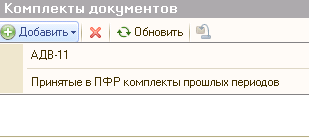
Открывается окно для подбора файлов описей за прошлые периоды.
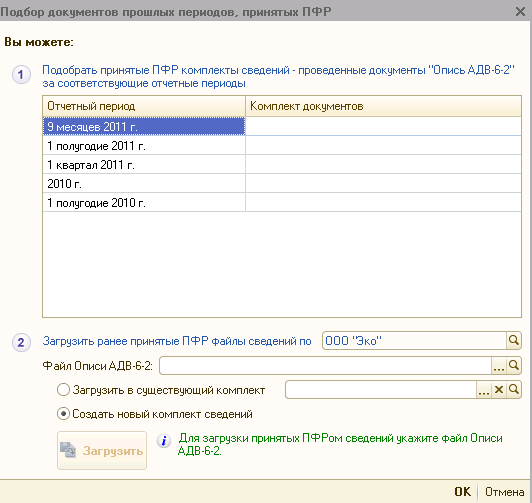
В конфигурации реализована возможность подобрать принятые комплекты непосредственно из информационной базы. Для этого дважды кликаем в пустое поле «Комплект документов» и по кнопке
 переходим в окно выбора файлов.
переходим в окно выбора файлов.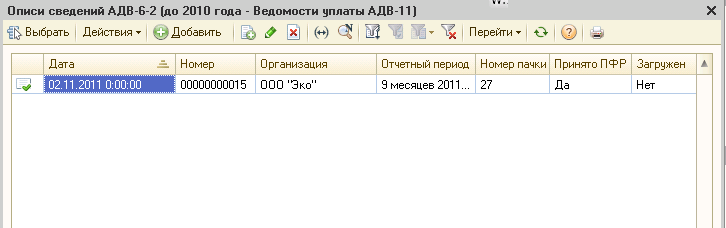
Если файлы есть в информационной базе, но программа не предоставляет их на выбор, то необходимо зайти в опись за тот отчетный период, файл которого не удается загрузить, провести его и после этого станет активной кнопка «принято в ПФР»

Ставим галочку, после этого опись появится в окне для выбора файлов.
Так же есть возможность загрузить сведения с компьютера в форматеXML .Для этого в разделе "2. Загрузить ранее принятые файлы" кликаем по кнопке «Выбрать» , открывается окно для выбора файла описи на компьютере.
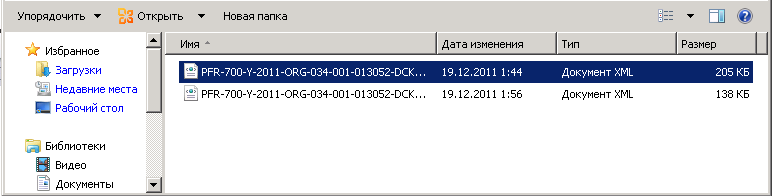
Двойным кликом выбираем нужный файл. Появляется надпись, свидетельствующая о том, что выбранный файл является описью, а так же становится активной кнопка «Загрузить», кликаем на нее.

Выбранный файл зарегистрируется в информационной базе.
После того, как все пачки добавлены, необходимо кликнуть по кнопке «Сформировать сведения». В форме сформируются сведения за текущий отчетный период. Так же можно просмотреть файлы ранее принятые ПФР, которые обозначены серым цветом. Из окна обработки можно просмотреть ранее сформированную РСВ-1 за текущий отчетный период, кликнув по кнопке «Открыть» у реквизита РСВ-1.
Формирование СЗВ-6-3
Чтобы перейти в окно для формирования СЗВ-6-3, необходимо в правом верхнем углу обработки поставить переключатель в положение «Сведение о заработке (СЗВ-6-3).

В открывшемся окне необходимо выбрать отчетный период, за который формируются пачки, и организацию, за которую формируются сведения, далее кликнуть по кнопке «Сформировать сведения».

Сформируются пачки документов. В Пенсионный Фонд РФ сведения по форме СЗВ-6-3 подаются в разрезе видов договоров и в разрезе категорий застрахованного лица. Если сотрудник в течение года работал как по трудовому договору, так и по договору подряда, он должен попасть в 2 разные пачки, если этот же сотрудник первые полгода был в категории наемных работников, а потом перешел в категорию ООИ, то этот сотрудник будет в 4 разных пачках.
По умолчанию флаг «Сведения» ставится в положение «Исходные», если подаются данные корректирующие или отменяющие, то необходимо у флага поменять положение.

Раздел «Пачки документов» позволяют работать с комплектом документов (Создавать, удалять, редактировать), уточнять их реквизиты, а также обновлять данные о заработке и проверять указанную пачку с помощью специальных кнопок.

Раздел «Состав пачки СЗВ» содержит список сотрудников, личные данные, а так же данные о заработке с разбивкой по месяцам и итоговую сумму.
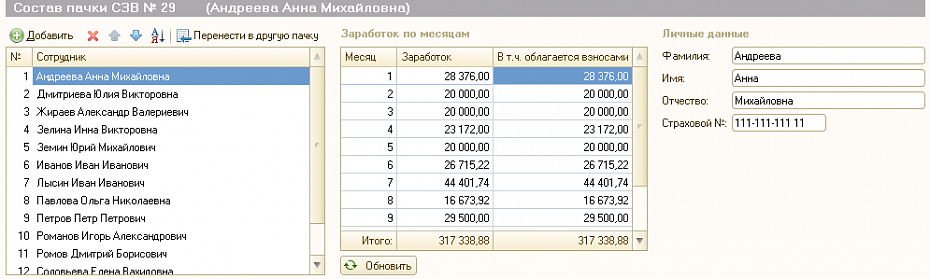
С помощью кнопки «Обновить данные о заработке» в верхней части окна обработки можно переформировать сведения во всех пачках, если сведения о заработке в программе были изменены.
Если данные были изменены у конкретного сотрудника, то с помощью кнопки «Обновить» в нижней части окна обработки можно обновить сведения выбранного сотрудника.
Если необходимо перенести сотрудника из одной пачки в другую, для этого существует кнопка «Перенести в другую пачку».

Чтобы проверить пачку «СЗВ-6-3» необходимо кликнуть по кнопке «Проверить пачку» и выбрать один из вариантов. Можно проверить с помощью встроенной проверки или с помощью программы CheckXML, если она была установлена ранее.

Общие возможности обработки «Подготовка данных для передачи в ПФР».
Если после формирования отчетности данные о страховых взносах изменились, то возможно перераспределить взносы, как во всех пачках, так и в выбранной.

Если кликнуть по кнопке «Перераспределить с комментарием», будут обновлены данные о взносах и будет выдано сообщение о том, по каким правилам были распределены взносы в пачках по людям.
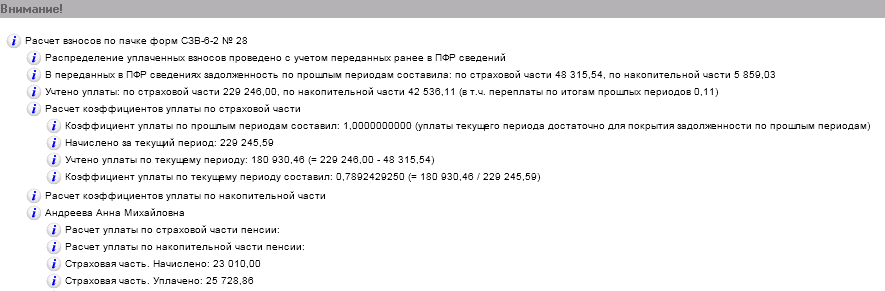
С помощью кнопки «Проверить» в разделе «Комплекты документов» можно проверить пачки документов, как встроенной проверкой, так и программой CheckUFA, если она предварительно была установлена на компьютер.
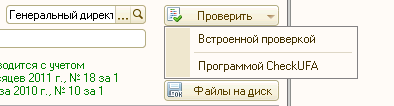
Встроенная проверка проверят как пачки по отдельности, так и сверку пачек, если есть расхождение между ними, программа выдаст ошибки, где и какие суммы не сходятся между формами АДВ, СЗВ и РСВ. Так же программа указывает на многие другие ошибки, которые могли возникнуть из-за невнимательности пользователей.
Есть возможность проверить конкретную пачку с помощью встроенной проверки или с помощью программы CheckXML.
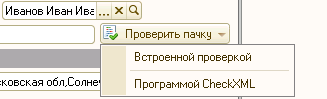
Кнопка «Печать» выводит печатные формы РСВ-1, АДВ-6-2, АДВ-6-4, СЗВ-6-1, СЗВ-6-2, СЗВ-6-3 и список застрахованных лиц.
Просмотреть формируемые файлы по пачкам можно по кнопке «Показать файл», а для формирования файлов и записи на диск предназначены кнопки «Файл на диск». При этом записываются сразу все файлы на диск, включая РСВ-1. После того как файлы записаны на диск программа выдает сообщение.
Чтобы завершить работу с документы необходимо кликнуть по кнопке «ОК».
Фото:
